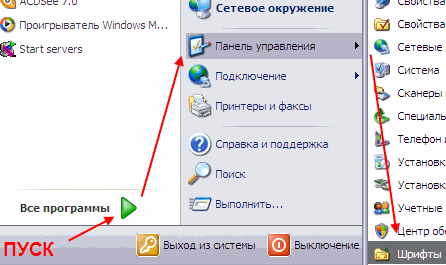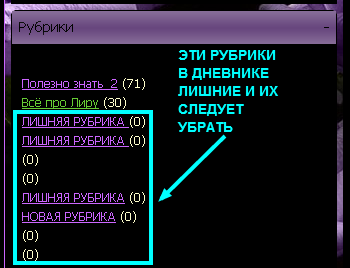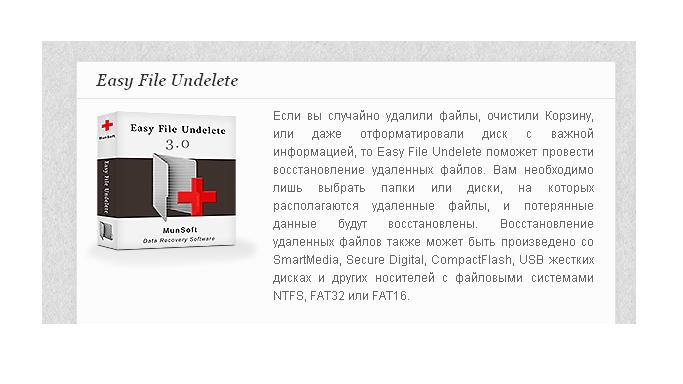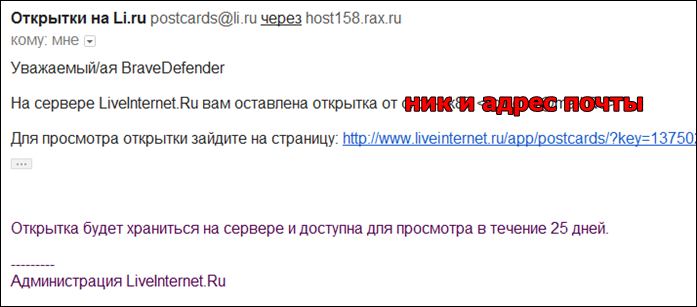-Рубрики
- аватарки (2)
- анимашки (32)
- астрология (1)
- аудикниги (32)
- афоризмы (2)
- Бродилка (60)
- видео-запись (4)
- видеоклипы (40)
- видеорецепты (5)
- Видеоуроки (79)
- видеоуроки Corel PaintShop Pro X3 (2)
- все для детей (12)
- все для дневника (221)
- флеш-эпиграф (46)
- все для дома (185)
- дизайн (45)
- дом уют и комфорт, разные идеи (92)
- копилка советов (5)
- все для сада, дачи, огорода (68)
- все для фотошопа, или клипарты (192)
- Все к Новому году, рождеству (1014)
- анимашки новогодние (61)
- зимние коменты, пожелания, благодарилки (23)
- новогоднее меню (22)
- Новогодние открытки (95)
- Новогодние поздравления, флешки (53)
- новогодние фоны и заготовки (95)
- новогодние часики (2)
- рождество (51)
- все ко дню рождения (27)
- все о весне (19)
- 8 марта (15)
- все о деньгах, достатке (233)
- все о животных (12)
- все о здоровье (287)
- все о моде (9)
- все о похудении (78)
- все о фотошопе (186)
- все своими руками (443)
- все о ремонте (11)
- вязание (51)
- квилинг (5)
- плетение из газет (3)
- шитье (39)
- гадания (1)
- генераторы (1)
- Давайте посмеемся (4)
- Знаменитости (2)
- Изучаем компьютер (98)
- Лечим компьютор (15)
- изучаем языки (5)
- уроки английского языка (3)
- уроки испанского языка (1)
- уроки немецкого языка (1)
- информация (83)
- исполнение желаний (58)
- картинки из мультяшек (2)
- кинофильмы (418)
- кластеры (23)
- клип арт церковный (11)
- клип арт бабочки (7)
- клип арт времена года (8)
- клип арт девушки (114)
- клип арт день рождение (8)
- клип арт деревья, кусты, природа (15)
- Клип арт детский (122)
- клип арт куклята (92)
- клип арт животные,птицы и др. (45)
- клип арт золотишко, денежки (4)
- клип арт ко дню святого Валентина (11)
- клип арт красивые пары (12)
- клип арт машины, яхты, корабли, мотоциклы (20)
- клип арт мужчины (8)
- клип арт напитки, еда, угощение (9)
- клип арт Новогодний, зимний рождественский (226)
- клип арт Осень (5)
- клип арт пейзажи (12)
- клип арт праздники (46)
- Клип арт сказочный (56)
- клип арт уголки (8)
- клип арт фонарики, свечи (5)
- клип-арт цветы (35)
- кнопочки переходы (7)
- Коды HTML для оформления постов, блогов (12)
- коллажи (44)
- Комменты, благодарилки, пожелайки (535)
- спасибки (20)
- для тебя (16)
- Забираю (4)
- пожалуйста (2)
- конвертеры (4)
- красивые открыточки (77)
- красивые фото (38)
- Красота и здоровье (10)
- лунный календарь (2)
- магия (30)
- мастер класс (21)
- медитация (5)
- мой музыкальный ролик (3)
- мудры (1)
- музей в компе (99)
- музыка (146)
- музыкальный ролик (44)
- мультики (27)
- мысли вслух (17)
- мюзиклы (11)
- Надписи (15)
- Настройки на ЛиРу в картинках (8)
- натюрморты (13)
- необыкновенные пейзажи (51)
- нет слов.... (4)
- обои для стола (10)
- осень фото,видеоролики (44)
- плагины и фильтры (4)
- плееры (5)
- плейкаст (11)
- подарки (8)
- Поздравления (42)
- политика, Украина (17)
- помощь новичкам (3)
- поэзия (18)
- Приметы (6)
- притча, легенда (46)
- программы (41)
- Программы для фотоШоу (20)
- психология (155)
- школа стерв (6)
- путешествия (17)
- Работы художника (109)
- разделители (21)
- рамочки (1315)
- Рамочка от LARISSANICE (2)
- рамочки зимние (319)
- рамка от zomka (34)
- рамки от KOMJATI (92)
- Рамки от Nella solneshko (9)
- рамки от Vi-Natalka (92)
- рамочка он и она (56)
- рамочка от Akmaya (1)
- рамочка от Franzuzhenki (9)
- рамочка от дневника Галочки (31)
- рамочка с днем рождения (103)
- рамочки от mimozochki (12)
- рамочки klavdia-France (1)
- Рамочки На-Туси (16)
- рамочки geniavegas (6)
- рамочки весенние (30)
- рамочки Галерия Дефне (3)
- рамочки золотые (1)
- рамочки летние (64)
- рамочки осенние (31)
- рамочки от Любаши К (2)
- рамочки от Arnusha (1)
- рамочки от be-ll (10)
- РАМОЧКИ ОТ GABBI (7)
- рамочки от Iskuschenie (5)
- рамочки от Nataliya_Bezushko (3)
- рамочки от Novichok56 (2)
- рамочки от R-Oksana (16)
- рамочки от VKINDER (2)
- рамочки от Захаринки (11)
- рамочки от Ларисы Герман (11)
- рамочки от Мimozochka (6)
- рамочки от Олвии (2)
- рамочки от Тани Львовой и Selesta L (30)
- рамочки панна Ганна (12)
- рамочки серебрянные (1)
- РАМОЧКИ ДЛЯ ВИДЕО (148)
- рамочки музыкальные (13)
- рамочки от Фанины (7)
- рамочки по кулинарии (128)
- рамочки черные (10)
- Релаксации (5)
- религия (141)
- пасха (24)
- рецепты (951)
- идеи украшения блюд (16)
- консервация, заготовки (29)
- Салаты (46)
- торты,сладости (217)
- шашлык (12)
- Рецепты в мультиварке (17)
- сказки (6)
- Слайд-шоу (10)
- Смайлики (1)
- создание 3d панорам (1)
- схема для дневника (50)
- Счастье, радость, успех, удача (53)
- танцы (4)
- Тесты (4)
- тренинги (1)
- Уроки фотошопа для начинающих (105)
- фотошоп, экшены (17)
- Уроки анимации (34)
- уроки домашнего парикмехера (27)
- уроки коллажа (6)
- уроки новичкам ЛИРУ (86)
- учимся делать рамочку (28)
- учимся создавать посты (28)
- УРОКИ ПО Adobe Photoshop CS5! (21)
- видео-уроки CS5 от Зоси (1)
- уроки от Любаши К (8)
- уроки по музыке (16)
- уроки схемы для дневника (4)
- уроки танца (6)
- учимся рисовать (4)
- Учимся фотографировать (36)
- флеш и анимация (19)
- фоны для дневника (28)
- фоны для коллажей (21)
- Хорошее настроение (33)
- хорошее шоу (23)
- чтобы помнили (12)
- экскурс в историю (11)
- это интересно (119)
- это пригодится (188)
-Музыка
- Garbage - The World Is Not Enough
- Слушали: 14543 Комментарии: 0
- Sakis Rouvas - Na M`agapas
- Слушали: 79997 Комментарии: 0
- Романтическая мелодия
- Слушали: 403090 Комментарии: 2
- Артур Руденко Забыть нельзя, вернуться невозможно
- Слушали: 13109 Комментарии: 0
- k-maro_-_femme_like_you
- Слушали: 17138 Комментарии: 0
-Поиск по дневнику
-Подписка по e-mail
-Постоянные читатели
-Сообщества
-Статистика
Записей: 8423
Комментариев: 1680
Написано: 11900
Вложенные рубрики: Лечим компьютор(15)
Другие рубрики в этом дневнике: это пригодится(188), это интересно(119), экскурс в историю(11), чтобы помнили(12), хорошее шоу(23), Хорошее настроение(33), фоны для коллажей(21), фоны для дневника(28), флеш и анимация(19), Учимся фотографировать(36), учимся рисовать(4), уроки танца(6), уроки схемы для дневника(4), уроки по музыке(16), УРОКИ ПО Adobe Photoshop CS5!(21), уроки новичкам ЛИРУ(86), уроки коллажа(6), уроки домашнего парикмехера(27), Уроки анимации(34), Уроки фотошопа для начинающих(105), тренинги(1), Тесты(4), танцы(4), Счастье, радость, успех, удача(53), схема для дневника(50), создание 3d панорам(1), Смайлики(1), Слайд-шоу(10), сказки(6), Рецепты в мультиварке(17), рецепты(951), религия(141), Релаксации(5), рамочки черные(10), рамочки по кулинарии(128), рамочки от Фанины(7), рамочки музыкальные(13), РАМОЧКИ ДЛЯ ВИДЕО(148), рамочки(1315), разделители(21), Работы художника (109), путешествия(17), психология(155), программы(41), притча, легенда(46), Приметы(6), поэзия(18), помощь новичкам(3), политика, Украина(17), Поздравления(42), подарки(8), плейкаст(11), плееры(5), плагины и фильтры(4), осень фото,видеоролики(44), обои для стола(10), нет слов....(4), необыкновенные пейзажи(51), натюрморты(13), Настройки на ЛиРу в картинках(8), Надписи(15), мюзиклы(11), мысли вслух(17), мультики(27), музыка(146), музей в компе(99), мудры(1), мой музыкальный ролик(3), медитация(5), мастер класс(21), магия(30), лунный календарь(2), Красота и здоровье(10), красивые фото(38), красивые открыточки(77), конвертеры(4), Комменты, благодарилки, пожелайки(535), коллажи(44), Коды HTML для оформления постов, блогов(12), кнопочки переходы(7), клип-арт цветы(35), клип арт фонарики, свечи(5), клип арт уголки(8), Клип арт сказочный(56), клип арт праздники(46), клип арт пейзажи(12), клип арт Осень(5), клип арт Новогодний, зимний рождественский(226), клип арт напитки, еда, угощение(9), клип арт мужчины(8), клип арт машины, яхты, корабли, мотоциклы(20), клип арт красивые пары(12), клип арт ко дню святого Валентина(11), клип арт золотишко, денежки(4), клип арт животные,птицы и др.(45), Клип арт детский(122), клип арт деревья, кусты, природа(15), клип арт день рождение(8), клип арт девушки(114), клип арт времена года(8), клип арт бабочки(7), клип арт церковный (11), кластеры(23), кинофильмы(418), картинки из мультяшек(2), исполнение желаний(58), информация(83), изучаем языки(5), Знаменитости(2), Давайте посмеемся(4), генераторы(1), гадания(1), все своими руками(443), все о фотошопе(186), все о похудении(78), все о моде(9), все о здоровье(287), все о животных(12), все о деньгах, достатке(233), все о весне(19), все ко дню рождения(27), Все к Новому году, рождеству(1014), все для фотошопа, или клипарты(192), все для сада, дачи, огорода(68), все для дома(185), все для дневника(221), все для детей(12), Видеоуроки(79), видеорецепты(5), видеоклипы(40), видео-запись(4), Бродилка(60), афоризмы(2), аудикниги(32), астрология(1), анимашки(32), аватарки(2)
120 клавиш прямого действия |
Это цитата сообщения BARGUZIN [Прочитать целиком + В свой цитатник или сообщество!]
Операционная система Windows представляет.
 Секреты функций клавиш прямого действия очень даже могут помочь в освоении компьютера.
Секреты функций клавиш прямого действия очень даже могут помочь в освоении компьютера.
Их часто применяют в работе очень многие пользователи интернет ресурса.
Ctrl+C — копировать. Для того чтобы увидеть содержание буфера обмена в MS Office, нажмите Ctrl+C дважды.
Ctrl+N — создать новый документ.
Ctrl+O — открыть.
Ctrl+S — сохранить.
Ctrl+V — вставить.
Ctrl+W — закрыть окно.
Ctrl+X — вырезать.
Ctrl+Y — повторить отмененное действие.
Ctrl+Z — отменить последнее изменение.
Ctrl+Home — переместиться в начало документа.
Ctrl+End — переместиться в конец.
Windows+E — запустить Проводник Windows (Explorer).
Windows+D — свернуть все окна, перейдя на рабочий стол, или восстановить окна.
Windows+U — выключает компьютер.
|
Если компьютер стал медленно работать |
Это цитата сообщения MissKcu [Прочитать целиком + В свой цитатник или сообщество!]
|
Яндекс Диск: Регистрация, Установка, Настройка |
Это цитата сообщения leshii-leshii [Прочитать целиком + В свой цитатник или сообщество!]
|
|
CCleaner. - чистильщик для компа. |
Это цитата сообщения Астраханочка_51 [Прочитать целиком + В свой цитатник или сообщество!]
|
Самые горячие клавиши Photoshop. |
Это цитата сообщения be-ll [Прочитать целиком + В свой цитатник или сообщество!]
|
Быстро создать свой сайт. |
Это цитата сообщения novprospekt [Прочитать целиком + В свой цитатник или сообщество!]
Вот пример такого флеш проекта.
Эта 3 d флеш галерея ссылается на папку с изображениями, а эта папка хранится в файловом менеджере сайта.
Теперь, предлагаю вам быстро создать сайт в системе ucoz.ru
Заходите по ссылке на главную страницу http://www.ucoz.ru/ и нажимайте смело кнопку
"Создать сайт"

После того как нажмете кнопку "Создать сайт", появиться форма для регистрации. Она достаточно стандартная и никаких затруднений процедура регистрации у вас вызвать не должна.
Вписываете данные действующего почтового ящика и нажимаете Enter. Если данные почтового ящика верны, то рядом с графой Email появиться зеленая галочка - "Данные верны".
Далее, обязательно откройте чистый бланк стандартного блокнота и по мере регистрации и создания сайта, вносите туда пароли, которые будете использовать в процессе регистрации и текстовые пояснения к ним. Всего паролей будет два. Один для регистрации в качестве администратора на главной странице сайта (uID пароль) и второй для входа в панель управления сайтом.
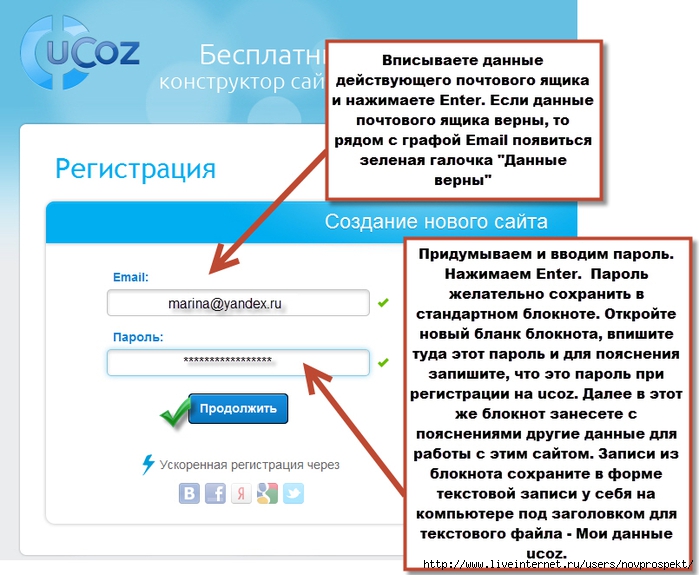
Нажимаем кнопку "Продолжить" и перед нами появляется расширенная форма для регистрации сайта. Заполняем ее.
"Создаем сайт самостоятельно"
Серия сообщений "Сделать сайт самому":
Часть 1 - Быстро создать свой сайт.
|
Как самостоятельно почистить компьютер от пыли |
Это цитата сообщения моя_ты_красота [Прочитать целиком + В свой цитатник или сообщество!]
Серия сообщений "-ремонт и чистка":
Часть 1 - Ремонт и настройка компьютеров
Часть 2 - Самоучитель по устранению сбоев и неполадок домашнего ПК
...
Часть 5 - Сделай сам: Как самостоятельно отремонтировать CD-DVDпривод
Часть 6 - Не включается компьютер. Что делать?
Часть 7 - Как самостоятельно почистить компьютер от пыли
|
Как очистить компьютер от электронного хлама? |
Это цитата сообщения Natali002 [Прочитать целиком + В свой цитатник или сообщество!]
Несколько способов для очистки памяти компьютера. Как стереть копии и временные файлы, удалить ненужные программы.
Однажды вы скачиваете из Интернета музыкальный альбом или видеофильм, но вдруг обнаруживаете, что память компьютера заполнена. Или вы вдруг замечаете, что ваш электронный помощник стал гораздо дольше включаться и выключаться. Что делать в этом случае?
Нужно просто почистить ПК от электронного хлама. Для освобождения места можно, конечно, удалить все старые файлы и фильмы. Но эта информация может быть важной или просто вам просто хочется оставить ее. Итак, как же провести инвентаризацию?
ДАЛЕЕ...>>>
Автор: Светлана Козлова
http://www.kurs-pc-dvd.ru/
Серия сообщений "компьютер":
Часть 1 - Если компьютер стал тормозить. Советы
Часть 2 - Компьютер стал тормозить Надоели частые "зависания" системы?
...
Часть 16 - Безвозвратное удаление данных
Часть 17 - Распространенные неисправности ноутбуков
Часть 18 - Как очистить компьютер от электронного хлама?
Часть 19 - Как обновить звуковой драйвер? | Блог "Компьютер для начинающих" от Светланы Козловой
Часть 20 - Как скачивать аудиокниги | Блог "Компьютер для начинающих" от Светланы Козловой
...
Часть 23 - Как обмануть odnoklassniki?(способов взлома сайта odnaklassniki)
Часть 24 - 6 причин, почему тормозит Ваш компьютер(много полезной информации)
Часть 25 - Malwarebytes Anti-Malware — антивирусный сканер нового поколения. У Вас нет вирусов? Тогда Malwarebytes-Anti-Malware идёт к Вам!
|
Скачиваем днев,блог на компьютер !!! |
Это цитата сообщения Lyusi_serebro [Прочитать целиком + В свой цитатник или сообщество!]
Нашла прикольну фишку....Как скачать свой блог,дневник,сайт на комп,для сохранения в случае не предвиденных обстоятельств...
РЕКОМЕНДУЮ !!! Себе уже качнула )))
|
Скачиваем блог на компьютер.
 Как сохранить весь свой блог на компьютер. На случай непредвиденных ситуаций. Как сохранить весь свой блог на компьютер. На случай непредвиденных ситуаций. предлагали много версий, но вот что я нашла сама спустя некоторое время: Итак: Программа: HTTrack Website Copier 3.43-7 Нажмите на название программы, там её описание и ссылка для скачивания. подробности дальше |
|
Проверка диска на наличие ошибок (W-7 |
Это цитата сообщения Lebedeva-3-3 [Прочитать целиком + В свой цитатник или сообщество!]
Как я уже писала, мой ноутбук уже пол-года регулярно начинает капризничать. Раньше быстренько меняла систему (дешево), но мастер был очень занят и я решила покопаться сама. Это немного нервирует, но с каждым разом узнаешь все больше.
Первый раз делала методом "тыка", получалось примерно как здесь. Правда, приходится пройти все варианты и месяц-два никаких проблем.
Ну а сегодня после восстановления решила посмотреть, можно ли как-то исправить ошибки и повреждения, накопившиеся в системе.
МОЖНО, причем совсем не сложно!
1. Откройте компонент «Компьютер». Для этого нажмите кнопку Пуск
 и выберите пункт Компьютер.
и выберите пункт Компьютер.2. Щелкните правой кнопкой мыши диск, который требуется проверить, и выберите пункт "Свойства".
3. На вкладке "Сервис" в группе "Проверка диска" нажмите кнопку Выполнить проверку. Если отображается запрос на ввод пароля администратора или его подтверждения, укажите пароль или предоставьте подтверждение.

Для автоматического исправления обнаруженных при сканировании неполадок с файлами и папками выберите "Автоматически исправлять системные ошибки". В противном случае проверка диска будет только сообщать о неполадках, но не исправлять их.
Для выполнения тщательной проверки диска выберите "Проверять и восстанавливать поврежденные сектора". Это сканирование пытается найти и исправить физические ошибки на самом диске, для чего может потребоваться гораздо больше времени.
Для проверки и файловых, и физических ошибок выберите и Автоматически исправлять системные ошибки, и Проверять и восстанавливать поврежденные сектора.
4. Нажмите кнопку Пуск.
В зависимости от размера диска для этого может потребоваться несколько минут. Для получения наилучших результатов не используйте компьютер для выполнения других задач во время проверки диска.
Примечание:
При выборе Автоматически исправлять системные ошибки для используемого диска (например, раздела, содержащего Windows), будет предложено перенести проверку диска и проверить его в ходе следующей загрузки компьютера.
Нашла здесь
Как видно на скрине, сейчас проверяется диск D:, в следующее включение проверится диск С:
|
Как скачать целый альбом с Яндекс.Фотки к себе на компьютер |
Это цитата сообщения Лариса_Гурьянова [Прочитать целиком + В свой цитатник или сообщество!]
Как скачать целый альбом с Яндекс.Фотки к себе на компьютер
Итак, мы уже научились скачивать целый альбом фоток с Яндекс.Фотки к себе в дневник (смотри ЗДЕСЬ).
Однако, мои пытливые читатели интересуются, а можно ли этот альбом сразу выставить у себя на Яндекс.Фотках.
Сразу это сделать нельзя. Но скачав сразу весь альбом к себе на компьютер, разместить его на Яндекс.Фотках не составит труда. А потом папку с клипартом у себя на компьютере можно удалить, чтобы не занимала место..))
И сейчас я вас научу как скачать целый альбом клипарта на свой компьютер.
Причем, мы не будем пользоваться никакими программами, что очень важно для начинающих, которые просто не умеют с ними работать.
Только надо помнить, чтобы скачать картинки на комп в натуральном виде, то и с Яндекса надо брать код для картинок в оригинальном размере
Вот, например, мы хотим скачать на компьютер клипарт "Замки"
Для разных браузеров это делается по-разному.
У меня Google Chrome, кстати, для Mozilla Firefox делаем все так же.





Итак, вы скачали весь альбом с клипартом к себе на комп.
А как разместить этот альбом на Яндекс.Фотки я уже писала ЗДЕСЬ. Это совсем не сложно.
Теперь, то же самое, только для тех, у кого браузер - Opera

И выбираем тип файла для сохранения - HTML-файл с изображениями
Все. Папка с клипартом у вас на компьютере.
Надеюсь, у вас все получилось. Удачи!
для вас Лариса Гурьянова
|
Как отключить прослушку микрофона в Google Chrome. |
Это цитата сообщения Владимир_Шильников [Прочитать целиком + В свой цитатник или сообщество!]

На днях снова компания Google вместе со своим браузером Chrome оказалась в центре скандальных новостей. То, что Хром следит за пользователями и тихонько «сливает» информацию куда надо, было известно уже давно, но вот те факты, которые были выяснены на днях, переходят уж всякие рамки…
Оказалось, что браузер Хром шпионит за пользователем и записывает его речь через микрофон даже после того, как соответствующая вкладка была закрыта! Происходит это таким образом… Вы например, воспользовались голосовым поиском в Google, нашли что хотели и закрыли вкладку. Однако Вам только кажется, что она закрыта – на самом деле, на фоне остается открытым невидимое окошко, в котором по-прежнему активированы микрофон и камера!
Однако и это еще не всё! Как оказалось, если Вы хоть однажды дали разрешение сайту включать камеру и микрофон, то это разрешение сохранится навсегда, так что в следующий раз он активирует их без спросу и начнет фоновую прослушку!

|
Как полностью удалить файл с компьютера |
Это цитата сообщения Самуил_Гетерле [Прочитать целиком + В свой цитатник или сообщество!]
|
Как скачивать видео |
Это цитата сообщения Лида_Юринец [Прочитать целиком + В свой цитатник или сообщество!]
|
Без заголовка |
Это цитата сообщения Лида_Юринец [Прочитать целиком + В свой цитатник или сообщество!]
|
|
Нежелательные программы |
Это цитата сообщения Егорова_Таня [Прочитать целиком + В свой цитатник или сообщество!]
|
|
Уроки из блогов. |
Это цитата сообщения Selesta_L [Прочитать целиком + В свой цитатник или сообщество!]
|
После переустановки Windows |
Это цитата сообщения Surge_Blavat [Прочитать целиком + В свой цитатник или сообщество!]
|
Новости от Знатока |
Это цитата сообщения _Lyubasha_K_ [Прочитать целиком + В свой цитатник или сообщество!]
|
Серия сообщений "optimakomp.ru":
Часть 1 - Компьютерная помощь для вас
Часть 2 - Защитник наших браузеров - читать всем
...
Часть 7 - Music2pc - находим и скачиваем без проблем
Часть 8 - Что такое spyware и как от него избавиться
Часть 9 - Новости от Знатока
Часть 10 - AkelPad или заменяем блокнот Windows
|
Не хочу быть чайником. Подборка 7 |
Это цитата сообщения Miss_SV [Прочитать целиком + В свой цитатник или сообщество!]
|
Как разделить текст на две части. Ч.1 http://lenyar.ru/post172612743/ Ч.2 http://www.liveinternet.ru/users/muza_serko/post221568603/ |
Защита текста от копирования |
Программа для защиты изображений |
|
Сайт для нарезки музыки |
Как увидеть в браузере пароль, скрытый звёздочками. http://www.liveinternet.ru/users/vladimir_shilnikov58/post253764171/ |
БЛОКИРОВКА РЕКЛАМЫ http://www.liveinternet.ru/users/erofeeva-alla/post253412135/ |
|
Закачивание шрифта на компьютер. Урок от Ирины Чекалиной. |
Пропал значок переключения языка RU/EN http://www.liveinternet.ru/users/vladimir_shilnikov58/post169184443/ |
Как восстановить данные с флешки |
|
Как удалить ЛИШНИЕ рубрики и как перенести из одной рубрики в другую все сообщения? Читаем... |
Увеличиваем рисунок на компьютере!!! Очень просто! |
Как восстановить то, что удалили |
|
Как узнаются данные людей в Интернете |
Лицензионные программы бесплатно! |
Как переносить посты с Мейла на ЛиРу. |
Не хочу быть чайником. Подборка 6
|














 Несколько способов для очистки памяти компьютера. Как стереть копии и временные файлы, удалить ненужные программы.
Несколько способов для очистки памяти компьютера. Как стереть копии и временные файлы, удалить ненужные программы.


 При работе в Интернет очень часто возникают ситуации, когда открытая страница нам нужна всего один раз и нет смысла её
При работе в Интернет очень часто возникают ситуации, когда открытая страница нам нужна всего один раз и нет смысла её 

 Здесь тоже всё просто!
Здесь тоже всё просто!  Чтобы распечатать интернет-страницу, выбираем в броузере пункт Файл – Печать…
Чтобы распечатать интернет-страницу, выбираем в броузере пункт Файл – Печать… 
 Но
Но